Cách thêm siêu dữ liệu vào ảnh trong Windows 10
Hầu hết mọi người không nhận thức được thực tế là mọi tệp trong máy tính của bạn đều lưu trữ một tập hợp thông tin về nguồn, tác giả và các chi tiết khác, tùy thuộc vào loại của nó. Thông tin này được gọi là siêu dữ liệu và bạn có thể nói rằng siêu dữ liệu đại diện cho "dữ liệu về dữ liệu". Ảnh là một loại tệp cụ thể, không chỉ vì chúng lưu trữ thông tin trực quan mà còn vì chúng có rất nhiều siêu dữ liệu. Các nhiếp ảnh gia và các chuyên gia khác làm việc với siêu dữ liệu được lưu trữ trong ảnh và họ sử dụng các ứng dụng chuyên dụng như Adobe Photoshop hoặc Adobe Lightroom cho tác vụ này. Tuy nhiên, bạn cũng có thể sử dụng Windows 10 và các tính năng tích hợp của nó để xem và thêm siêu dữ liệu. Đây là cách thực hiện:
LƯU Ý:(NOTE:) Để tìm hiểu thêm về siêu dữ liệu và mục đích của nó, hãy đọc: Siêu dữ liệu của tệp là gì
Cách xem siêu dữ liệu của ảnh trong Windows 10
Mở File Explorer và điều hướng(Open File Explorer and navigate) đến thư mục lưu trữ hình ảnh. Sau đó, nhấp chuột phải hoặc nhấn và giữ vào nó, và trong menu mở ra, hãy chọn Thuộc tính(Properties) . Ngoài ra, bạn có thể chọn hình ảnh rồi nhấn ALT+Enter trên bàn phím để có kết quả tương tự.
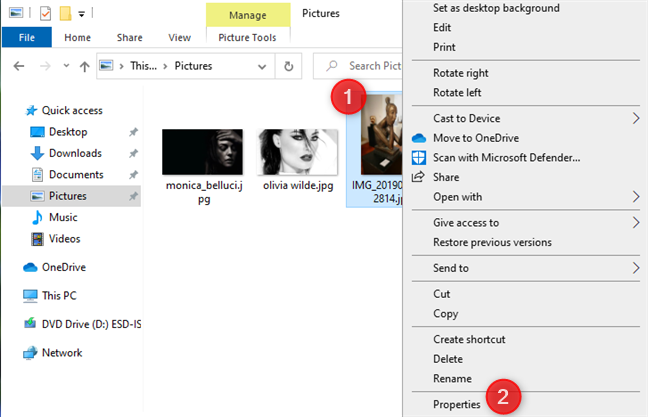
Cửa sổ Thuộc tính(Properties) mở ra cho ảnh đã chọn. Chuyển đến tab Chi tiết và tại đây bạn sẽ thấy siêu dữ liệu được lưu trữ cùng với hình ảnh.(Details)

Siêu dữ liệu được chia thành nhiều phần:
- Mô tả(Description) - bạn có thông tin như tiêu đề, chủ đề, xếp hạng, thẻ và nhận xét được lưu trữ cùng với hình ảnh.
- Nguồn gốc(Origin) - phần này cung cấp cho bạn thông tin về ai đã tạo ra bức tranh, khi nào, với chương trình nào và liệu có bất kỳ bản quyền nào liên quan đến nó hay không.
- Hình ảnh(Image) - bạn thấy thông tin như kích thước của hình ảnh tính bằng pixel, độ phân giải của hình ảnh tính bằng dpi, độ sâu bit, độ nén và biểu diễn màu sắc(color representation) .
- Máy ảnh(Camera) - cấu tạo của máy ảnh được sử dụng để chụp ảnh, kiểu máy, thời gian phơi sáng(exposure time) , độ nhạy sáng ISO(ISO speed) , độ dài tiêu cự, khẩu độ, chế độ đèn flash, khoảng cách đối tượng, v.v.
- Ảnh nâng cao(Advanced photo) - phần này thường được điền thông tin khi xử lý ảnh RAW được chụp bằng máy ảnh chuyên nghiệp. Bạn tìm thấy thông tin như nhà sản xuất và kiểu ống kính(lens maker and model) , nhà sản xuất đèn flash và kiểu(flash maker and model) máy, số sê-ri máy ảnh (được sử dụng trong điều tra tội phạm để xác định chính xác máy ảnh được sử dụng để chụp một bức ảnh cụ thể), độ tương phản, độ sáng, nguồn sáng, độ phơi sáng, độ bão hòa , độ sắc nét, cân bằng trắng, thu phóng kỹ thuật số và phiên bản EXIF(EXIF version) .
- Tệp(File) - thông tin về tên(file name) tệp , loại tệp(file type) , vị trí thư mục, ngày tạo, kích thước, thuộc tính, chủ sở hữu, máy tính, v.v.
Để xem tất cả thông tin này, hãy cuộn xuống qua tất cả các phần và trường siêu dữ liệu. Bạn có thể sao chép và dán bất kỳ thông tin nào mà bạn quan tâm.

Để tìm hiểu cách thay đổi siêu dữ liệu của ảnh, hãy đọc phần tiếp theo của hướng dẫn này.
Cách thêm siêu dữ liệu vào hình ảnh, trong Windows 10
Bây giờ bạn đã truy cập siêu dữ liệu của ảnh đã chọn, bạn cũng có thể chỉnh sửa nó và thêm hoặc xóa siêu dữ liệu. Hầu hết các trường siêu dữ liệu đều có thể chỉnh sửa được. Để thêm siêu dữ liệu vào một trường, hãy nhấp hoặc nhấn vào hộp Giá trị(Value) cho trường đó và nhập dữ liệu bạn muốn lưu.
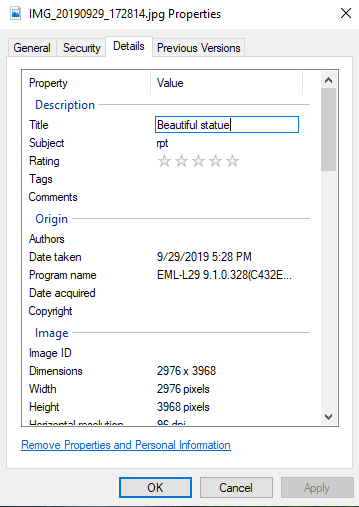
Một số trường siêu dữ liệu có các giá trị được xác định trước có thể được thay đổi. Sau khi bạn nhấp hoặc nhấn vào bên trong hộp Giá trị(Value) , hãy chọn giá trị bạn muốn.

Bạn cũng có thể ghi đè các trường siêu dữ liệu có thể chỉnh sửa bằng các giá trị mới. Để lưu các thay đổi siêu dữ liệu của bạn, đừng quên nhấp hoặc nhấn vào OK . Hình ảnh tự nó không thay đổi; chỉ siêu dữ liệu được lưu trữ cùng với nó.
MẸO:(TIP:) Nếu bạn muốn xóa một số siêu dữ liệu được lưu trữ trong ảnh, hãy đọc: Cách xóa siêu dữ liệu khỏi tệp ( PDF , JPEG , Word , v.v.), trong Windows 10
Bạn(Did) có thành công khi thêm siêu dữ liệu vào ảnh không?
Siêu dữ liệu có thể hữu ích nếu bạn muốn giữ thông tin về tệp của mình. Bạn có thể tìm thấy ảnh của mình nhanh hơn, tìm hiểu cài đặt máy ảnh nào đã được sử dụng cho ảnh bạn đã chụp, mỗi bức ảnh được chụp khi nào, ở đâu và các thông tin khác. Chúng tôi thích thực tế là Windows 10 cho phép người dùng xem và thêm siêu dữ liệu vào ảnh mà không cần sử dụng các công cụ của bên thứ ba. Hãy thử nó và cho chúng tôi biết nó hoạt động tốt như thế nào trong các bình luận bên dưới.
Related posts
Cách sử dụng lượt xem File Explorer trong Windows 10 như một chuyên gia
Cách thay đổi view template của thư mục Windows 10 File Explorer của Windows 10
Cách chạy lệnh từ File Explorer trong Windows 10
Cách thay đổi vị trí thư mục người dùng trong Windows 10 (tài liệu, Downloads, v.v.)
Làm thế nào để kết nối với một FTP server trong Windows 10, từ File Explorer
3 cách để kích hoạt các thư viện Windows 10
Cách sử dụng nhiều máy tính để bàn trong Windows 10: Tất cả những gì bạn cần biết
Cách đổi tên tất cả các tệp trong một thư mục trong Windows 10
Cách tạo Chrome default browser trong Windows 10 (Firefox & Opera)
Cách sử dụng Snipping Tool cho Windows 10 và Windows 7
Làm thế nào để in một hình ảnh trên nhiều trang, sử dụng sơn Windows 10 của
12 mẹo về cách tìm kiếm trong Windows 10
34 phím tắt cho Command Prompt của Windows 10
Làm thế nào để sử dụng Windows 10 Your Phone app với Android điện thoại thông minh
Cách ghi tệp ISO vào đĩa (DVD, Blu-Ray, v.v.) trong Windows 10
Quick Access Toolbar trong Windows 10: Tất cả những gì bạn cần biết
Windows 10 Timeline và cách tận dụng tối đa nó
Cách bỏ chặn Adobe Flash Player trên Microsoft Edge của Windows 10
Cách mở tệp, thư mục và ứng dụng trong Windows 10 như một phiên bản Pro
Cách thay đổi folder icon trong Windows 10 trong 3 bước đơn giản
